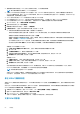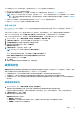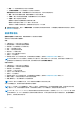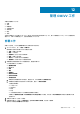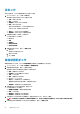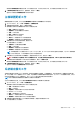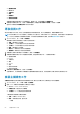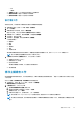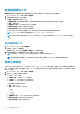Users Guide
相容性
管理相容性
若要在 OMIVV 中檢視和管理主機,每一個主機都必須符合特定準則。如果主機不符合相容性準則,OMIVV 將無法對其進行管理和監
控。OMIVV 會詳細顯示不相容主機的詳細資訊,並且讓您修正不相容 (如果適用)。
若有下列情形,則主機即不相容:
● 主機未與主機認證設定檔建立關聯。
● 重新開機時收集系統清查 (CSIOR) 功能已停用或尚未執行,必須手動重新開機。
註: 當主機使用機箱進行管理時,CSIOR 狀態未判定。
● 主機的 SNMP 陷阱目的地不是設為 OMIVV 裝置的 IP 位址。若 SNMP 陷阱目的地設定失敗,可能是主機認證設定檔中提供的
iDRAC 或主機認證無效。或者,iDRAC 中沒有可用插槽,或是 iDRAC 已開啟鎖定模式 (僅限 iDRAC9 型伺服器)。如需 iDRAC9 型
伺服器的清單,請參閱相容性比較表。
● OMIVV 無法啟用在執行 ESXi 6.5 和更新版本的主機上的 WBEM 服務。
● iDRAC 韌體版本低於 2.50.50.50。只有在使用系統設定檔功能的情況下,才需要 iDRAC 版本 2.50.50.50 或更高版本。
● iDRAC 授權不相容 (iDRAC Express 為最低需求)。沒有相容 iDRAC 授權的伺服器無法用於監控和更新韌體。
警示: 即使不相容,相容性測試也不會顯示處於鎖定模式的主機。請務必手動檢查相容性等級。手動檢查時會顯示一則訊息。請
忽略該訊息。因為它無法判斷其相容性狀態。請務必手動檢查這些系統的相容性。如果是這種情況,就會顯示警告。
在管理相容性頁面上,您可執行下列工作:
● 修正相容性。如需更多資訊,請參閱修正不相容的主機 第頁的 61。
● 執行清查。如果任何與主機認證設定檔相關聯之主機的 iDRAC 狀態是不相容或不明,則執行清查工作的連結會是作用中。
● 更新 iDRAC 授權。如需更多資訊,請參閱修正 iDRAC 授權相容性 第頁的 62。
● 新增 OEM 主機。如需新增 OEM 主機的更多資訊,請參閱新增 OEM 主機 第頁的 63。
檢視不相容的主機
1. 在 OMIVV 首頁上,按一下相容性與部署 > 管理相容性。
隨即會顯示所有不相容主機與下列資訊的表格:
● 主機 — 主機的 FQDN 或 IP 位址
● 機型—伺服器的型號名稱
● 認證設定檔 — 主機認證設定檔名稱
● CSIOR 狀態 — CSIOR 狀態 (開啟或關閉)。若為使用機箱管理的主機,CSIOR 狀態會顯示未定。
● SNMP 設陷狀態 — SNMP 設陷狀態 (已設定或未設定)。
● Hypervisor──Hypervisor 的名稱與版本
● WBEM 狀態 — WBEM 狀態 (相容或不相容)。若為使用機箱管理的主機,CSIOR 狀態會顯示不適用。
● iDRAC 韌體版本—iDRAC 的韌體版本
● iDRAC 授權狀態 — iDRAC 授權狀態 (相容或不相容)。
註: 當使用機箱認證設定檔來管理 PowerEdge MX 主機時,iDRAC 的韌體版本會在管理相容性頁面上顯示為不適用。這是因
為 iDRAC 的韌體相容性不適用於 iDRAC9 型伺服器。如需 iDRAC9 型伺服器的清單,請參閱相容性比較表。
修正不相容的主機
若有下列情形,則主機即不相容:
● 主機未與主機認證設定檔建立關聯。
11
相容性 61